随身wifi连接步骤是什么?
- 电脑百科
- 2025-05-23
- 1
随着移动互联网的普及,随时随地连接网络已经成为我们日常生活中不可或缺的需求。随身WiFi以其便携性、易用性成为许多人出差、旅行或移动办公时上网的首选。但是,对于初次接触随身WiFi的用户来说,如何连接和使用这一设备可能会感到陌生。本文将为你详细讲解随身WiFi的连接步骤,帮助你轻松上网。
一、了解随身WiFi的基本概念
在学习如何连接随身WiFi之前,首先我们需要了解什么是随身WiFi。随身WiFi是一种便携式无线网络设备,能够将有线或无线网络信号转换成Wi-Fi信号,供用户通过手机、平板、笔记本等设备接入互联网。它通常通过SIM卡插入进行网络连接,有的型号还支持USB连接到电脑。
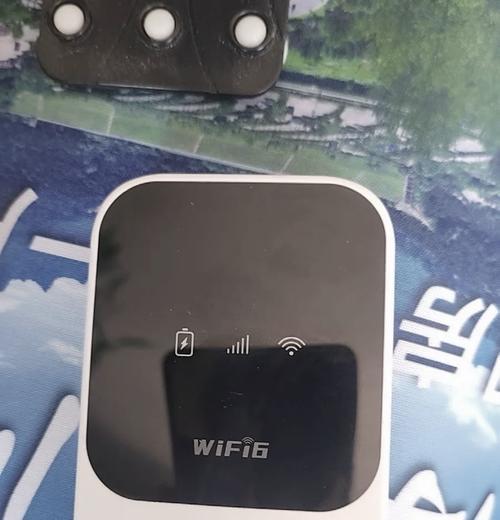
二、准备必要的设备和信息
1.随身WiFi设备
确保你已经拥有一款随身WiFi设备,比如华为、小米、中兴等品牌的随身WiFi。
2.电源
随身WiFi需要电力支持,确保设备有充足的电量或是适配器以及数据线准备就绪。
3.SIM卡
随身WiFi需要一张已经激活的SIM卡,这张SIM卡通常需要开通流量套餐。
4.设备兼容性
确认你的随身WiFi支持的网络频段与你的SIM卡运营商是否一致,以确保网络连接的顺畅。
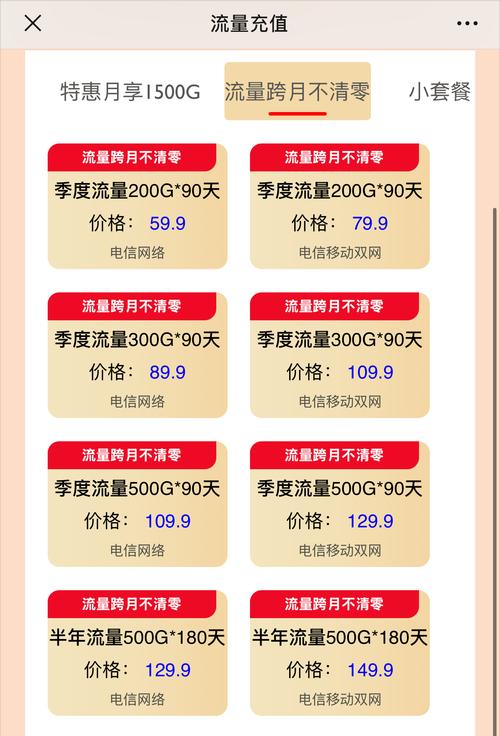
三、随身WiFi的连接步骤
1.开启随身WiFi设备
大多数随身WiFi设备都配有一个开关键,按压开关键启动设备,指示灯会显示设备状态。
2.搜索随身WiFi信号
在手机、平板或笔记本电脑上打开Wi-Fi功能,找到随身WiFi发射出的无线网络信号,并选择它进行连接。
3.输入网络密码
如果随身WiFi设备默认设置了无线网络密码,你需要在连接时输入该密码。一般情况下,设备包装盒或说明书上会标明密码。如果已经修改过密码,可以参考设备上的标签或使用随身WiFi的管理软件查看。
4.完成设备连接
连接成功后,你的设备会显示已连接到随身WiFi网络。此时,你可以开始浏览网页、使用社交媒体或进行其他在线活动了。
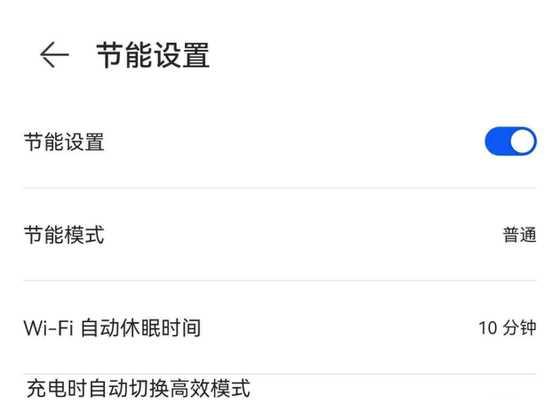
四、设置与优化随身WiFi
1.随身WiFi管理软件设置
某些随身WiFi设备会配有管理软件,你可以通过此软件进行更多功能的设置,例如修改无线网络名称和密码、更新设备固件等。
2.充电与电池管理
为确保随身WiFi设备长时间工作,你可以使用充电宝为设备充电或使用适配器连接电源供电。
3.网络信号优化
如果在某些区域网络信号较弱,可以尝试更改设备的网络频段设置,或调整设备摆放位置以获得更好的信号质量。
五、常见问题处理
1.连接失败
如果遇到连接失败的问题,首先检查随身WiFi设备是否已经开启,并确保设备电量充足。确认你的设备与随身WiFi发射的信号是否匹配,并尝试重启设备。
2.网速慢
如果感觉上网速度慢,可以尝试重启随身WiFi设备,或者检查SIM卡的流量套餐是否已经用尽,或者是否处于信号覆盖不足的区域。
3.设备故障
如果设备出现故障,比如无法开机,建议先尝试长按电源键进行强制重启。如果问题依旧,请联系设备供应商获取进一步的帮助。
六、
随身WiFi的使用为我们的移动生活带来了极大的便利,其连接步骤简单易懂,通过本文的详尽说明,即使是网络新手也能快速上手。需要注意的是,在使用过程中,关注设备电量和网络信号状态,及时调整设置以保证上网体验。如果遇到问题,不要慌张,按照常见问题的处理方法进行排查和解决,如果问题依旧无法解决,及时联系厂商售后支持。综合以上,希望每位读者都能够享受随身WiFi带来的便捷与乐趣。
版权声明:本文内容由互联网用户自发贡献,该文观点仅代表作者本人。本站仅提供信息存储空间服务,不拥有所有权,不承担相关法律责任。如发现本站有涉嫌抄袭侵权/违法违规的内容, 请发送邮件至 3561739510@qq.com 举报,一经查实,本站将立刻删除。
上一篇:油壶户外电源使用效果如何?
下一篇:手机充电器拆开触电原因是什么?